笔记本鼠标在哪里调整
发布时间:2017-02-14 17:16
有些网友可能还不太笔记本鼠标在哪里调整,那么下面就由小编来给你们说说笔记本鼠标的调整方法吧,希望可以帮到你们哦!
笔记本鼠标的调整方法一:
打开桌面上左下角开始,找到设置,
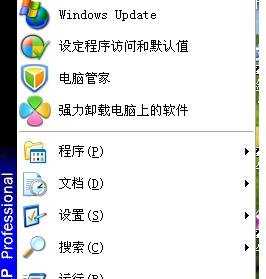
鼠标移向设置在设置 ,会弹出控制面板,

找到控制面板里的鼠标 ,点击打开,

在鼠标属性框里,点击指针选项。
在中间有调节鼠标速度选项,设得越快就越灵敏,

设置好后,点击应用,最后点击确定就可以了。

笔记本鼠标的调整方法二:
点击【开始】按钮,点击【控制面板】进入;

将【控制面板】右上角的查看方式更改为【大图标】;

在控制面板中找到【鼠标】,点击进入;

在鼠标属性页面中我们点击【指针】,在弹出的的页面我就可以设置鼠标的灵敏度,同时我们可以再鼠标属性页面中设置鼠标的其他属性。


笔记本鼠标在哪里调整的评论条评论